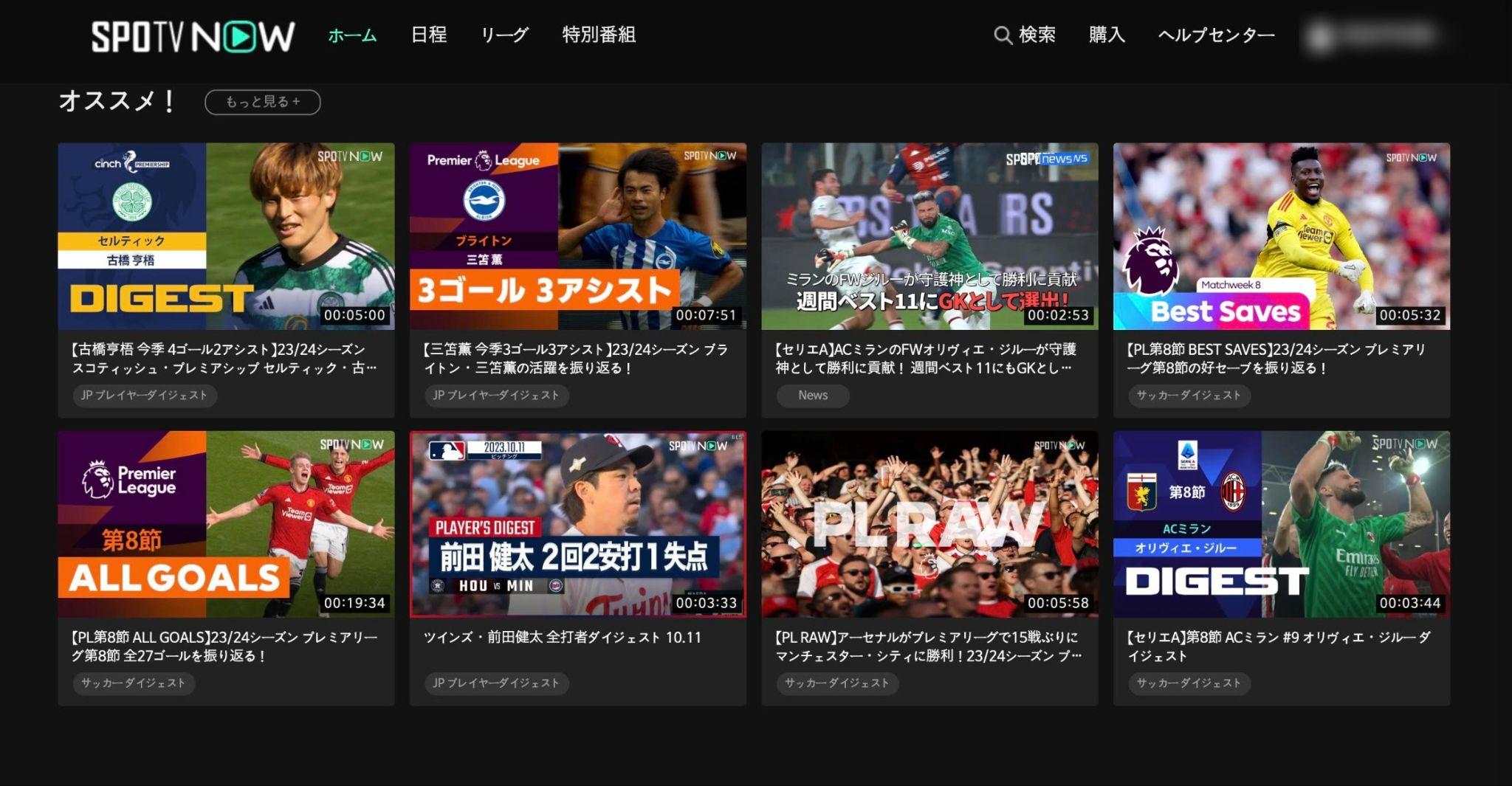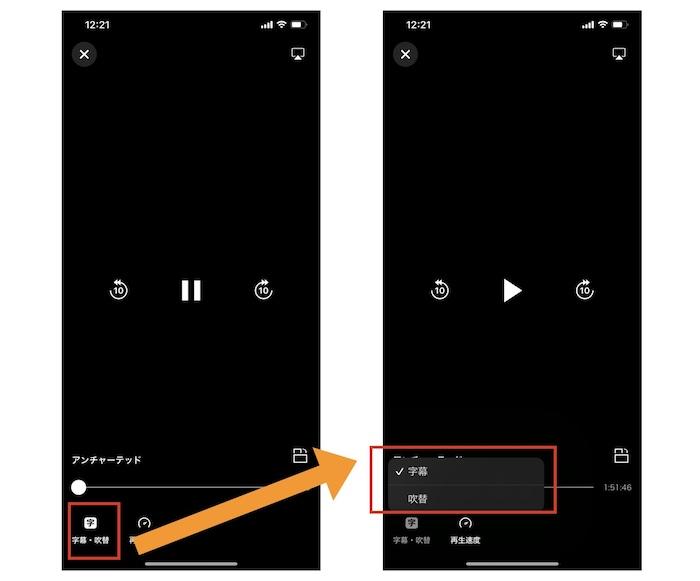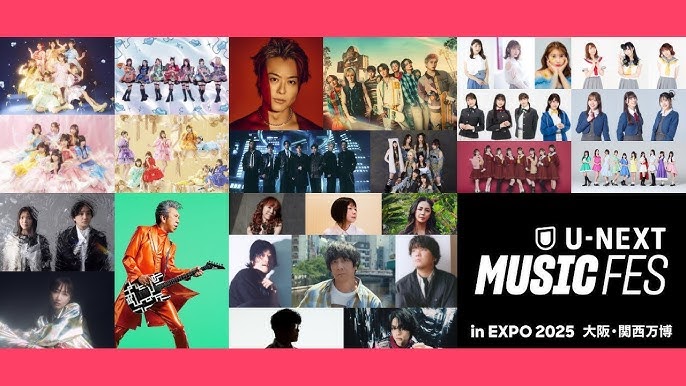U-NEXTをスクショしたらアカウント利用停止になる?ブラックアウトにならないスクショ裏技を解説
目次

U-NEXTの動画をスクショしたら真っ黒になります。なんでスクショできないのですか?また、iPhoneで雑誌や漫画をスクショする時警告が出たことがありますか?これってスクショや録画行為は運営側にバレたという意味ですか?注意文を無視してスクショを続けると、U-NEXTのアカウントの利用停止に至りますか?
本記事では、バレずにU-NEXTから動画画面のスクショを取るやり方を解説します。
録画&スクショ防止機能の仕組み
黒画面の主因 は DRM/HDCP/ハードウェア加速/ドライバの組み合わせに起因。録画防止機能とは、ライブ配信や動画の再生中に、バックグラウンドで視聴者が不正な操作をしていないかを常時監視する仕組みです。
不正行為が発見された場合は即座にアカウント停止などの措置が取られます。また、全てのプロセスや不審な動作も監視対象となり、録画操作が行われた際には自動的に違反行為とみなされます。
黒画面の原因(仕組みと挙動)
DRM(Widevine):ブラウザ/アプリ側の暗号処理。L1/L3やデコード経路によりキャプチャ可否が変動。
HDCP:HDMI/DisplayPort/USB-C等の外部出力で著作権保護を要求。非対応ディスプレイ/ケーブルで黒画面化。
ハードウェア加速/オーバーレイ:GPUデコードでフレームがOSの通常キャプチャ面に乗らず黒抜けすることがある。
複数ディスプレイ/独立GPU切替:ミラー/拡張設定や iGPU/dGPU の切替で挙動が変化。
ドライバ/ブラウザ/OS バージョン差:更新で仕様が変わるため、時期により可否が動く。
U-NEXTスクショがバレるか?アカウントが利用停止になる?
U-NEXTから動画や雑誌・漫画をスクショしたらバレる?
上記のスクショ防止機能の仕組みから分かるように、U-NEXTから動画や雑誌などの作品の画面をスクリーンショートすれば警告が出て、バレる可能性があります。厳重の場合はアカウントの利用が停止される可能性も絶対ないと言えません。
バレたらアカウントが利用停止になる?
しかし、通常、U-NEXT作品をスクショするならそこまでに至りません。なぜかというと、U-NEXTに録画&スクショ防止技術を採用しており、利用者がその作品のスクショを取ると画面が真っ黒になり字幕以外何も映らないからです。画面をブラックアウトさせることでユーザーによる録画を防止できるため、U-NEXTの利用者に対してアカウント停止などの対応は必要がありません。
【PC限定】Chrome/Edge / Firefox設定で真っ黒せずU-NEXTをスクショする裏技
Chrome
通常のやり方、つまりホットキー「Windowsキー+Shift+S」で直接U-NEXTをスクリーンショットすると真っ黒になります。しかし、Chromeで少し設定すれば、ブラックアウトにならなく成功に画像を保存できます。
設定手順:
Chromeブラウザの右上隅の「︙」から「設定」を選び、
そして、「システム」>「グラフィック アクセラレーションが使用可能な場合は使用する」をオフにしてください。
後で通常のスクショホットキーでU-NEXTをスクショすることができます。
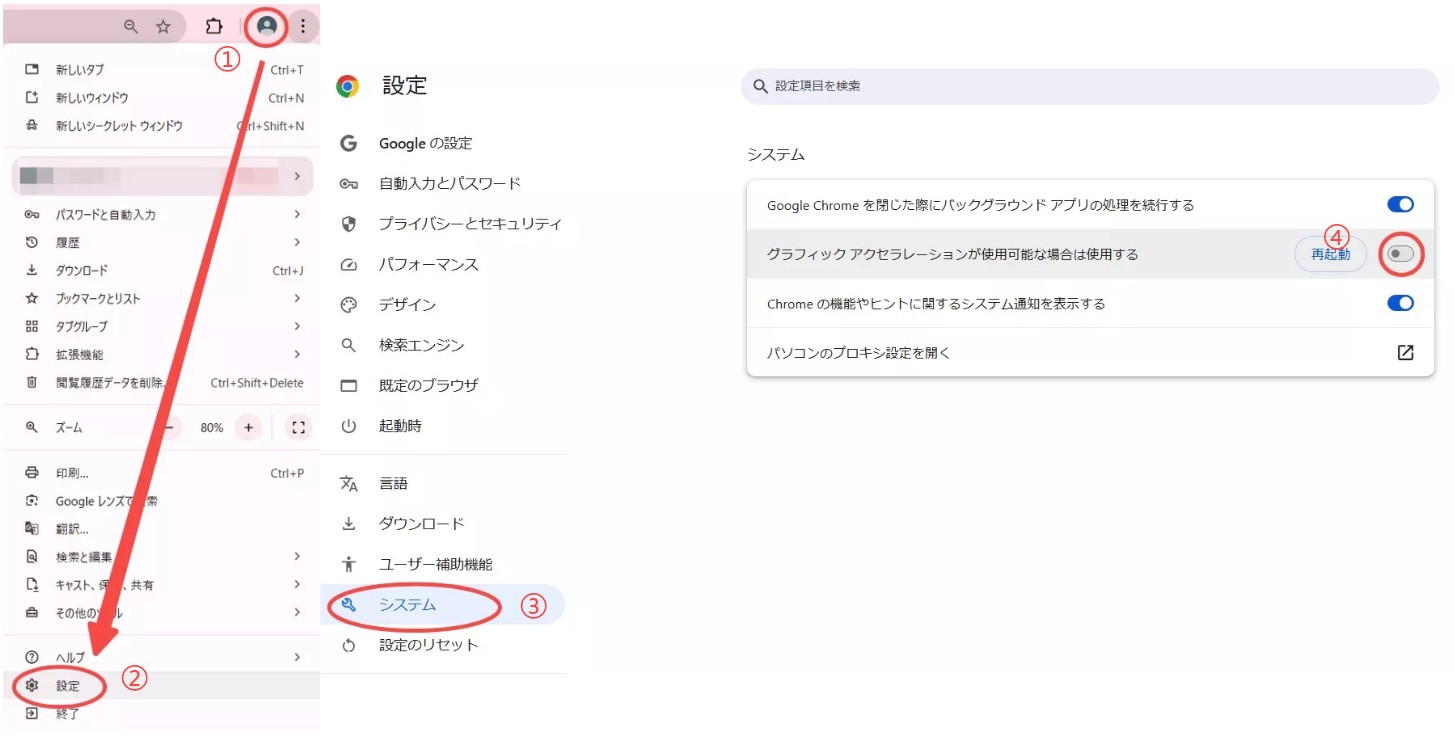
Edge / Firefox
Edge:Chromeと同等の設定で HW 加速の切替→再起動→ edge://gpu で確認(バージョンにより表示差あり)
Firefox:設定 > 一般 > パフォーマンス → 推奨パフォーマンス設定 のチェックを外し、ハードウェアアクセラレーションを手動で切替
よくある失敗と確認ポイント
- 切替後に ブラウザ再起動を忘れる
- 古いGPUドライバ(Windows Update 任せで放置)
- HDMI分配器/切替器 経由で HDCP が不安定
- 拡張表示のまま でミラーリングと挙動が違う
バレずにU-NEXT作品をPCにスクショする方法
U-NEXT動画をスクショすると画面が真っ黒になるのは、録画防止技術を利用しているからです。その技術を無効にすると、スクショを取ることができるようになります。しかもバレるリスクもありません。
今回はU-NEXT動画をダウンロードして自由に画面をスクショするダウンローダー及びそのやり方を詳しく解説します。今回オススメなのはStreamFab U-NEXTダウンローダーです。
StreamFab U-NEXTダウンローダーは、U-NEXT特化の高速・高画質保存ツールです。MP4形式で単発/一括ダウンロードに対応し、チャンネルや多言語作品もOK。4K/1080p、EAC3 5.1/AAC 2.0、H.264/H.265の選択、スケジュール自動DL、メタデータ同時保存でプレーヤー認識も良好。無料体験でフル尺3本を保存可能。購入は月額または買い切りの永久ライセンス(経済的)から選べます。
以下、StreamFab U-NEXTダウンローダーで動画をダウンロードしてからスクショを取る手順を解説します。U-NEXTがダウンロードできない場合はStreamFabのお問い合わせに連絡してください。
手順1:次のボタンをクリックしてStreamFabはお持ちのパソコンにダウンロード&インストールしてください。
手順2:ホームでU-NEXTアイコンをクリックして内蔵のブラウザでウェブサイトを開いてください。なければ「VIPサービス」からU-NEXTを選んでください。
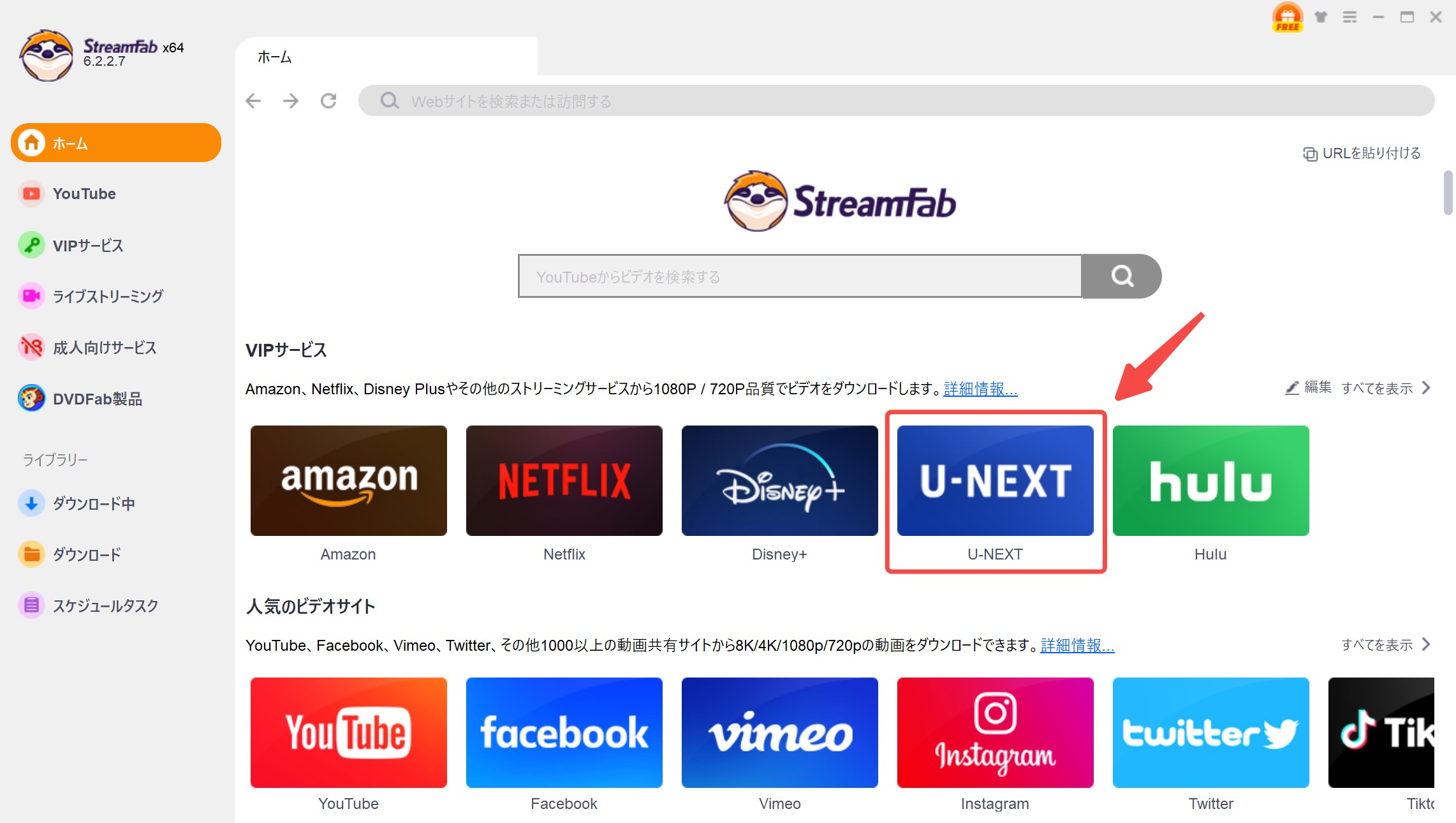
手順3:スクショしたい動画を再生してください。StreamFabは動画を検出したら解析します。数秒後、「U-NEXT Downloader」というポップアップウィンドウが表示され、解像度や言語、スケジュールなどを設定してください。
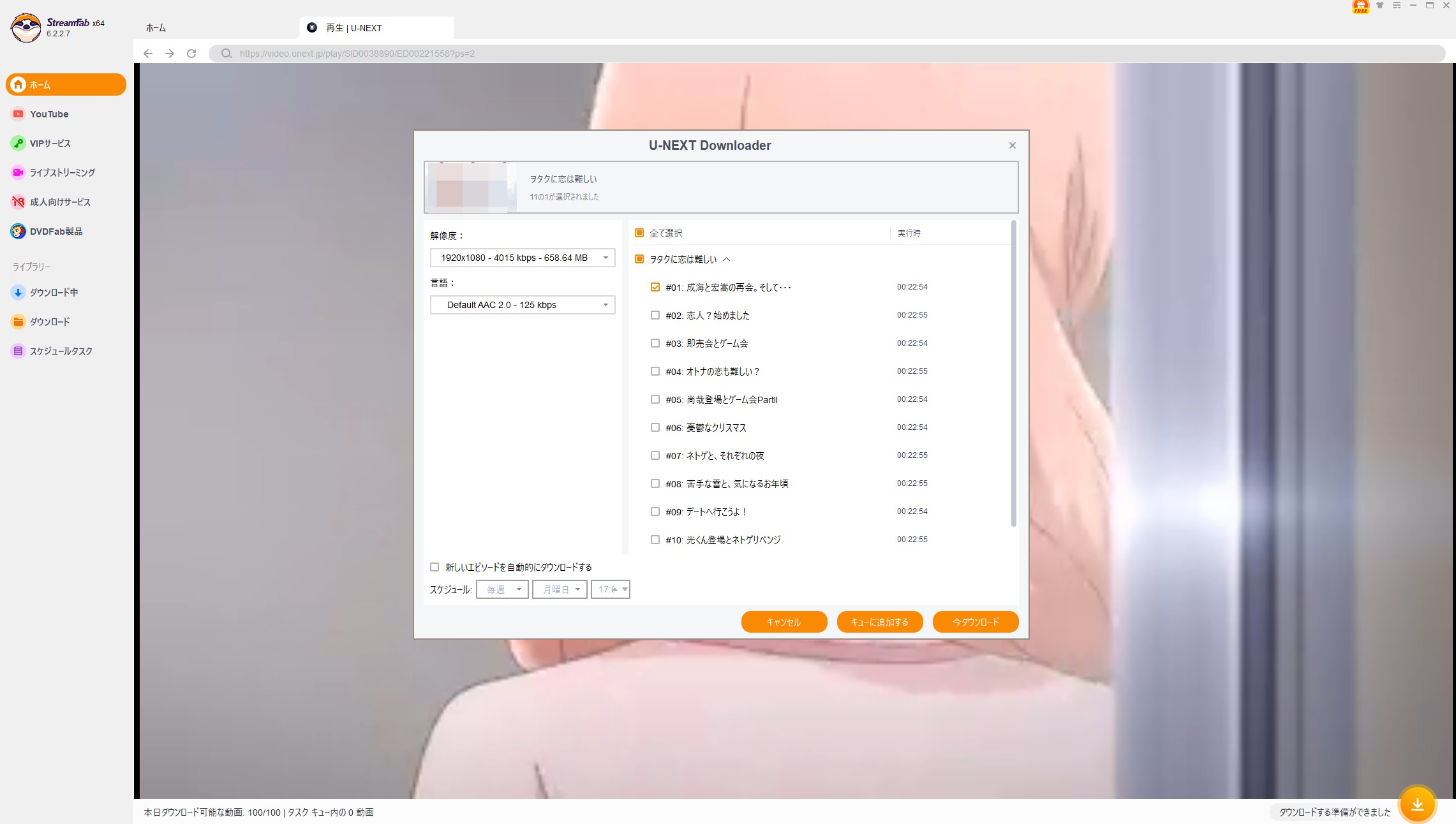
手順4:ダウンロードボタンを押して実行してください。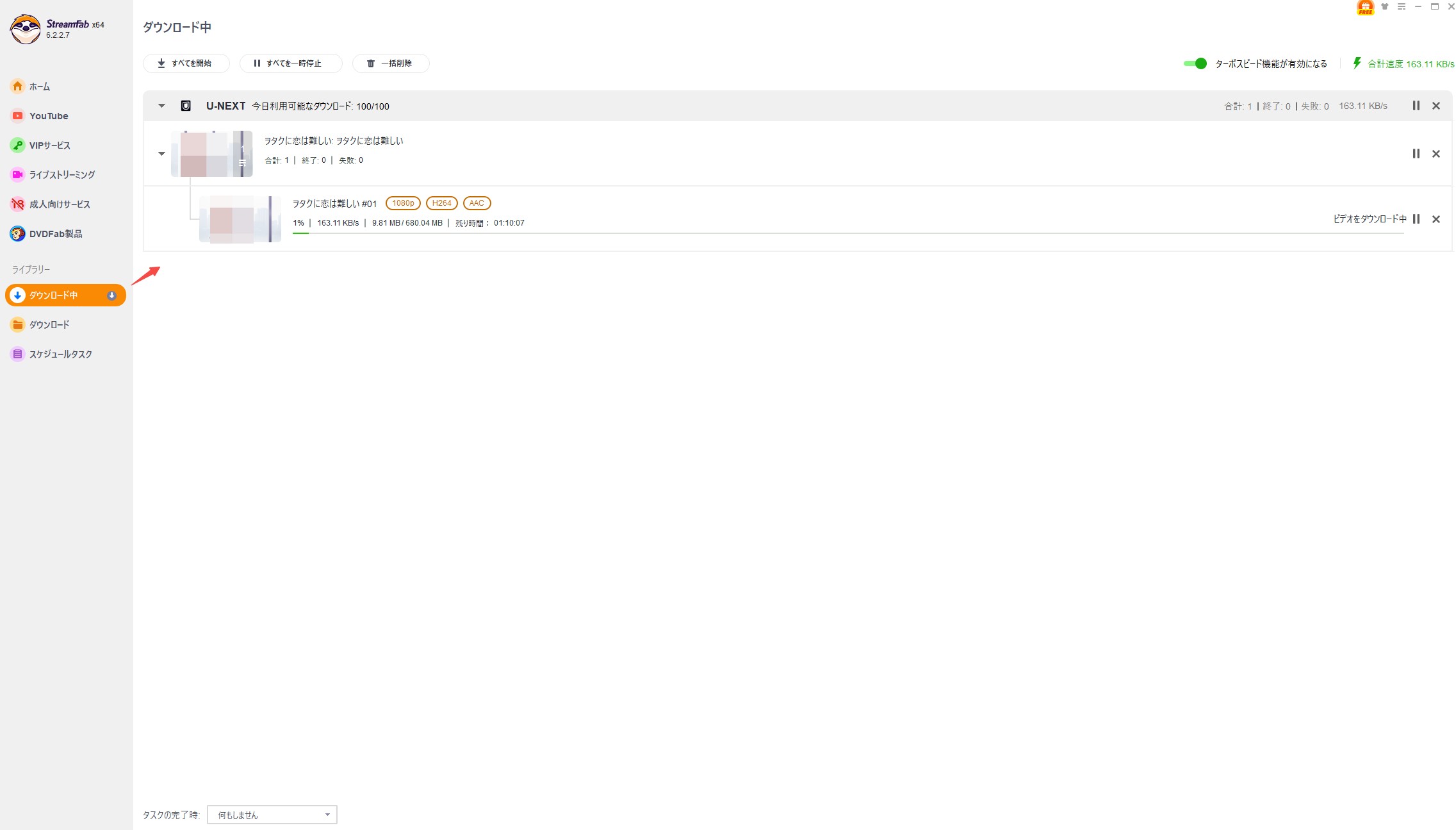
手順5:終了後、ダウンロード済みの動画のダウンロード先が自動的に開きます。DRMフリーのMP4形式で保存するため、U-NEXTの保存先を自由に指定してもよい。SDカードへ保存することも!
任意のプレーヤーで通常のスクリーンショット手段で動画を保存する事ができます。
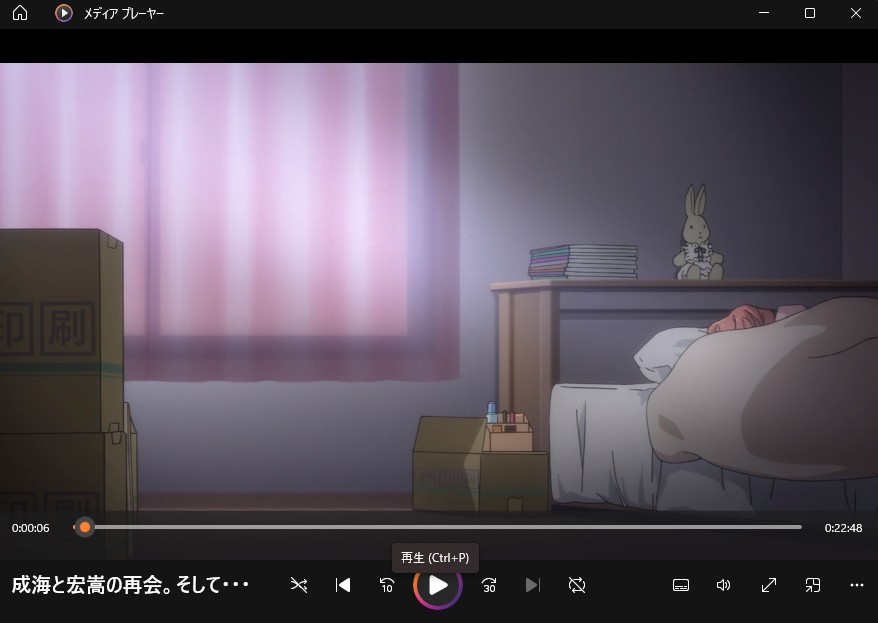
- Windows:「Windowsキー+Shift+S」
- Mac:「⌘+ shift + 3もしくは 4」
- IOS:サイド + 音量UP
- Android:電源 + 音量DOWN
U-NEXTスクショに関するFAQ
本記事で「Chrome設定で真っ黒せずU-NEXTをスクショする裏技」部分に紹介方法でChromeブラウザの設定で「システム」>「グラフィック アクセラレーションが使用可能な場合は使用する」をオフにすればスクショできるようになります。
ただし、スクショを取った後、またオンにしてください。そうしないと、別の運営中のプログラムに影響を与えるかもしれません。
著作権を保護するため、DRM技術を導入し、利用者が不正コピーを防止するのは直接の原因です。スクショを取るにはU-NEXTのDRMを解除する必要があります。
できません。スクショすると真っ黒になります。しかし、StreamFabで保存したU-NEXT動画をスマートフォンに転送したら自由にスクショすることができます。
まとめ
以上が、U-NEXTでのスクリーンショットに関する原因整理と実践的な対処法です。まずはブラウザ設定の見直しで最短ルートを試し、難しい場合は代替ルート(オフライン再生での静止画/キャプチャボード)へ切り替えてください。環境差は避けられないため、再現条件(OS/ブラウザ/GPU/接続方式)をメモしておくと、次回の切り分けが一気に速くなります。
代替ルート(ダウンロード再生/キャプチャボード)
| 方法 | 代表ケース | 成功率 | 複雑度 |
|---|---|---|---|
| ブラウザ設定で解決 | Chrome/Edge の HW 加速切替、iGPU/dGPU の無効化/強制 | 中 | 低 |
| ダウンロード後に静止画 | オフライン再生中にスクショ | 高 | 低〜中 |
| キャプチャボード | HDMI 経由で PC に取り込み | 中 | 中〜高 |
合規・注意事項
- 本記事は技術解説を目的としており、コンテンツの複製・配布 を推奨しません。
- 個人の視聴体験の範囲 を超える利用は、サービス規約や法令に抵触する可能性があります。
- 手順の可否は 地域・アプリ・OS バージョンにより異なる ため、最新の規約をご確認ください。